создать роль. Создать роль и предоставить ей привилегии можно при помощи утилиты SQL*Plus, выполнив команды CREATE ROLE MMUSER и GRANT CREATE SESSION TO MMUSER.

Рис. 3.1. Создание табличного пространства для Mode/Mart в диалоге ORACLE Physical Object Editor
После этого можно запустить программу инсталляции. В процессе инсталляции необходимо указать сериальный номер и номер лицензии ModelMart. После завершения инсталляции запускается программа инициализации ModelMart, которая и создает необходимые объекты в системном каталоге СУБД. В процессе инициализации появляется диалог ModelMart Connection Manager, в котором следует указать имя пользователя и пароль. Затем в диалоге ModelMart Manager следует указать табличное пространство для таблиц и индексов (рис. 3.2). После окончания процесса инициализации можно приступать к созданию пользователей ModelMart.
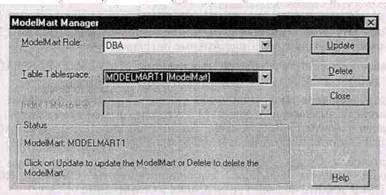
Рис. 3.2. Диалог ModelMart Manager
3.2. Администрирование ModelMart
Одной из проблем, возникающих при многопользовательской работе с моделями, является разграничение прав доступа. Для управления правами доступа в состав ModelMart включена утилита ModelMart Security Manager. Вызов этой утилиты может быть осуществлен непосредственно из среды ERwin или BPwin. Как ERwin, так и BPwin имеют специальную дополнительную панель инструментов для работы с ModelMart, которая подключается, если щелкнуть по кнопке !!! в основной панели инструментов.
Для начала работы необходимо установить сеанс связи с ModelMart, нажав кнопку !!! из дополнительной панели инструментов ModelMart среды ERwin или BPwin. Затем в появившемся диалоге ModelMart Connection Manager следует набрать имя и пароль пользователя. После успешного входа становится доступной кнопка !!!, которая вызывает диалог Security Manager (рис. 3.3).
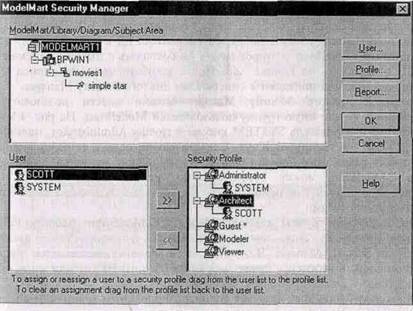
Рис. 3.3. ModelMart Security Manager - диалог формирования групп пользователей
В окне диалога Security Manager можно задать новую группу пользователей и права каждой группы на создание, редактирование и удаление библиотек и моделей.
Для создания нового пользователя следует щелкнуть по кнопке User. Появляется диалог Users in ModelMart (рис. 4.4), в котором каждый пользователь БД может быть определен как пользователь ModelMart.
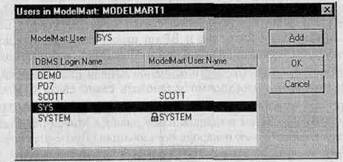
Рис. 3.4. Users in ModelMart - диалог внесения новых пользователей
Не все пользователи БД могут быть пользователями ModelMart, но все пользователи ModelMart должны быть пользователями БД. Для создания нового пользователя следует выбрать пользователя БД в списке, внести имя пользователя ModelMart (которое может не совпадать с именем пользователя БД) и щелкнуть по кнопке Add. После закрытия диалога (кнопка ОК) новые пользователи попадают в список User диалога Security Manager.
Затем в диалоге Security Manager -можно внести пользователей ModelMart в ту или иную группу пользователей ModelMart. На рис. 4.3 показано, что пользователь SYSTEM внесен в группу Administrator, пользователь SCOTT - в группу Architect. Следовательно, если в течение жизненного цикла разработки проекта роль проектировщика меняется, администратор ModelMart может соответственно менять права доступа без изменения его прав как пользователя БД, что дает возможность гибкого управления проектами.
Права каждой группы задаются в диалоге ModelMart Security Profile Manager (рис. 4.5). Этот диалог вызывается кнопкой Profile диалога ModelMart Security Manager. В верхней части диалога показываются группы пользователей, в нижней - права выбранной группы на тот или иной объект модели.
Поскольку ModelMart является специализированным хранилищем моделей, помимо разграничения прав доступа на уровне модели возможно регулирование прав на уровне отдельных ее элементов. В случае работы с моделями данных ERWin можно также задать права на создание, редактирование и удаление для предметных областей (Subject Area) и отдельных сущностей.
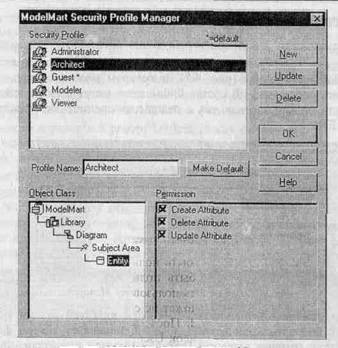
Рис. 3.5. ModelMart Security Profile Manager -диалог задания прав группам пользователей
После закрытия диалога ModelMart Security Manager (кнопка ОК) появляется диалог ModelMart Change Control Manager (рис. 4.6), в котором показываются изменения, вносимые в БД ModelMart.
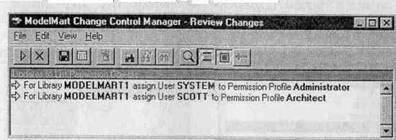
Рис. 3.6. Диалог ModelMart Change Control Manager
Щелчок по кнопке !!! приведет к внесению изменений в БД.
3.3. Использование репозотория ModelMart
Если пользователь имеет соответствующие привилегии, он может создать библиотеку моделей ModelMart, нажав кнопку !!! Возникает диалог ModelMart Library Manager (рис. 3.7), в котором можно создать, удалить либо обновить библиотеку. В состав библиотеки могут входить как модели процессов или модели данных, так и отдельные предметные области моделей данных ERwin.
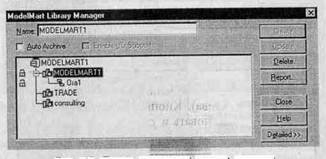
Рис. 3.7. Диалог ModelMart Library Manager
Принцип работы с библиотеками моделей является весьма полезным при работе с большим количеством моделей, поскольку можно формировать библиотеки готовых решений (как для моделей процессов, так и для моделей данных) и добавлять в новый проект модели-блоки из заранее сформированных библиотек.
Для создания новой модели в ModelMart, добавления, открытия и сохранения модели служат кнопки !!!!!!!!!! Создать или сохранить модель можно только в составе какой-либо библиотеки. При открытии модели возникает диалог Open ModelMart Diagramm (рис. 3.8), в котором можно указать опции блокировки модели.
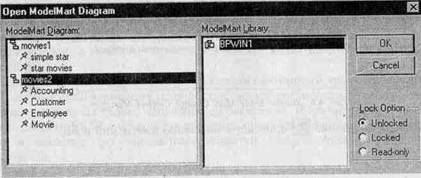
Рис. 3.8. Диалог Open ModelMart Diagramm
Открытие модели в режиме Read Only означает, что измененную модель нельзя будет сохранить в репозитории. В режиме Locked модель блокируется и другие пользователи не смогут изменить модель. В режиме Unlocked все пользователи могут открыть и изменить модель. При попытке сохранить модель, измененную и сохраненную другим пользователем во время сеанса работы, возникает диалог Intelligent Conflict Resolution, показывающий различия текущей и имеющейся в репозитории моделей. Открытую модель можно перевести в режим Locked, нажав кнопку !!!.
Подмножество модели данных (Subject Area) можно создать непосредственно из среды ModelMart. Диалог создания подмножества модели ModelMart Subject Area Manager вызывается кнопкой !!! (рис. 3.9).
В верхней части диалога расположен иерархический список библиотек моделей; в нижних окнах показываются сущности, входящие в выбранное подмножество модели (справа), и сущности модели, которые могут быть включены в подмножество (слева). Кнопки Create SA, Rename SA и Delete SA позволяют создать, переименовать и удалить подмножество модели.
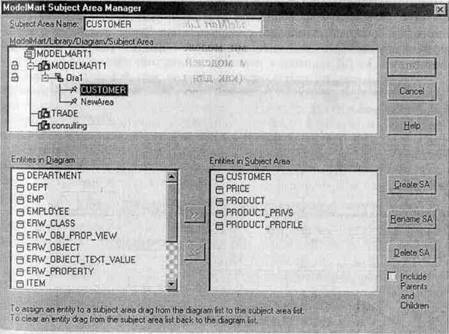
Рис. 3.9. Диалог ModelMart Subject Area Manager
Кнопка !!! вызывает диалог ModelMart Merge Manager, который служит для слияния моделей. В зависимости от настройки слияние может быть проведено в одну из существующих либо во вновь создаваемую диаграмму.
Обновление загруженной диаграммы можно осуществить, щелкнув по кнопке !!!.